Fehlen Ihnen nach dem Upgrade auf Windows 11 oder Windows 10 Benutzerkonten auf Ihrem PC? Wenn Sie nach dem Upgrade Ihres Windows-Computers auf die nächste Version eine oder mehrere davon finden Benutzerkonten fehlen oder sind verschwundendann kann Ihnen dieser Beitrag bei der Behebung des Problems helfen.
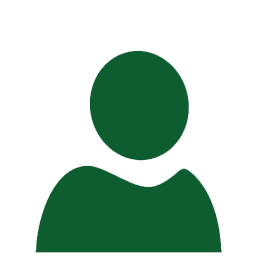
Benutzerkonten fehlen nach dem Upgrade
Im Verlauf des Problems stellten wir fest, dass das fehlende Benutzerkonto seinen Eintrag unter der Haube des Benutzerverzeichnisses hatte. Wir konnten den Eintrag auch nicht umbenennen, da die Umbenennungsoption dafür ausgegraut ist. Auch als wir versuchten, ein neues Benutzerkonto mit demselben Namen zu erstellen, war es offensichtlich, dass Windows hat es uns nicht erlaubt.
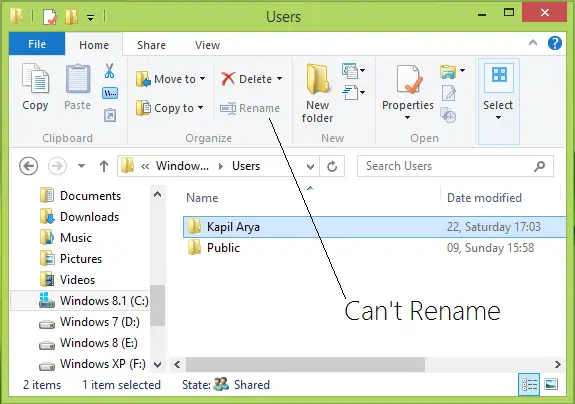
Wie lösen wir dann dieses Problem? Nun, in diesem Artikel erklären wir Ihnen, wie Sie dieses Problem beheben können. Nach einigen Recherchen stellten wir fest, dass der von uns vermisste Benutzer immer noch verfügbar war Windows aber es hat die Gruppenzugehörigkeit verloren, dh es gibt keine Gruppe, zu der dieser Benutzer gehört, deshalb ist es für Sie nicht verfügbar. Sie können dies folgendermaßen überprüfen:
1. Drücken Sie Windows-Taste + R Kombination, Typ put sysdm.cpl In Laufen Dialogfeld und drücken Sie Eingeben um das zu öffnen Systemeigenschaften.
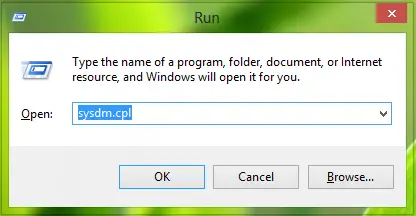
2. Im Systemeigenschaften Fenster, wechseln Sie zu Fortschrittlich Registerkarte, unter Benutzerprofilklicken Einstellungen.

3. Jetzt können Sie alle Benutzerkonten auf Ihrem System sehen. Der Konto unbekannt Hier ist das Benutzerkonto, das keiner Gruppe angehört.
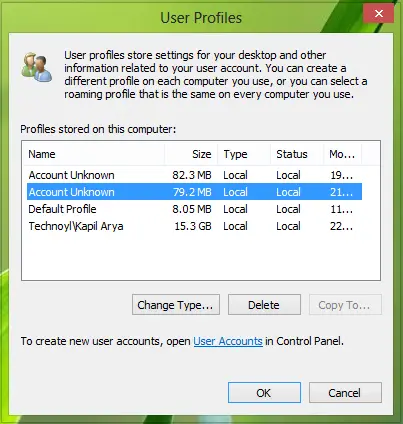
Wenn wir diesen Benutzer also zu irgendeiner Gruppe hinzufügen, können wir ihn als unser lokales Benutzerkonto wiederherstellen. Hier sind die Schritte, die Sie befolgen müssen, um das fehlende Benutzerkonto einer Gruppe hinzuzufügen:
1. Öffnen Sie die Verwaltung Eingabeaufforderung.
2. Fügen Sie den folgenden Befehl ein und drücken Sie Eingeben:
net localgroup "Administrators" [Computer Name]\[Missing User] /add
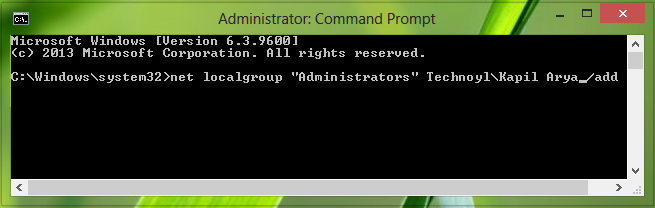
Im obigen Befehl müssen Sie ersetzen [Computer Name] mit Ihrem Computernamen und [Missing User] mit dem Benutzernamen des lokalen Kontos, den Sie nach dem Upgrade verloren haben. Nach einem Neustart können Sie das verwenden Benutzerkonto wiederherstellen Option, die nach dem Upgrade fehlte.
Ich hoffe das hilft!
Verwandt: So stellen Sie gelöschte Benutzerkontoprofile in Windows wieder her.






